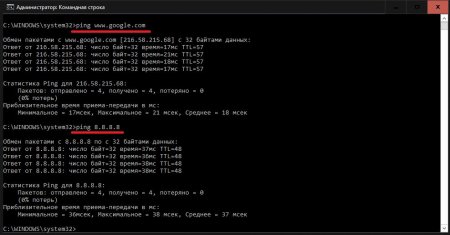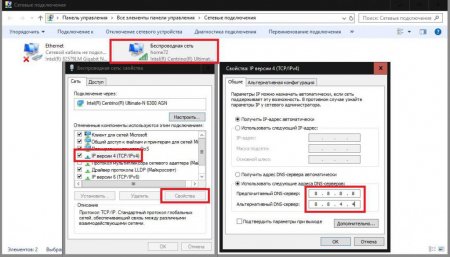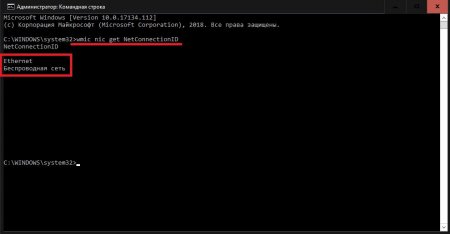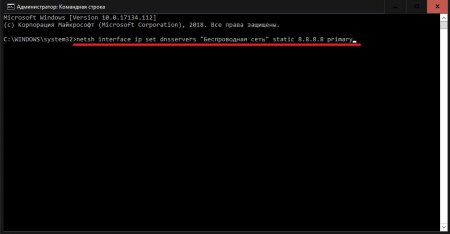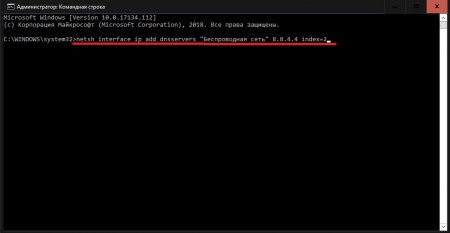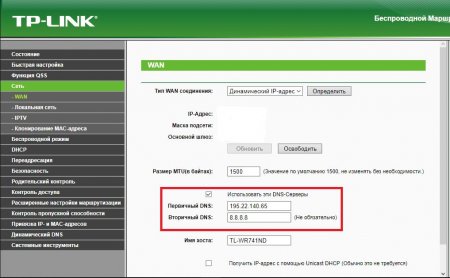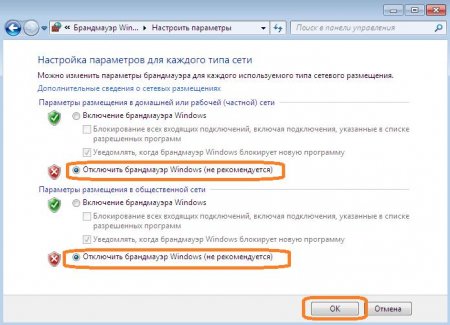Як поміняти DNS: кілька стандартних рішень
При налаштуванні будь-якого підключення до інтернету в обов'язковому порядку враховуються параметри так званих DNS-серверів, які спрощують доступ шляхом перетворення діючих IP-адрес сайтів в звичні кожному поєднання, що складаються з літер, цифр і додаткових знаків або символів. Зазвичай провайдер сам встановлює такі параметри або видає користувачеві список адрес, які необхідно прописати в опціях використовуваних протоколів. Але іноді (особливо при блокуванні провайдером деяких сервісів або при виникненні помилок або збоїв) ці адреси потрібно виставляти вручну. Про те, як змінити DNS, враховуючи кілька можливих ситуацій, далі і піде мова. Проте одразу ж варто зазначити, що в більшості випадків для бездротових підключень всі адреси встановлюються в автоматичному режимі, і, якщо все працює, вносити зміни у встановлені параметри особливого сенсу немає (все одно швидкість завантаження сторінок в інтернеті від цього не підвищиться).
Примітка: поміняти адреси можна за допомогою стороннього софту, наприклад, з використанням програми DNS Jumper, однак далі будемо виходити з того, що у користувача таких додатків під рукою немає, і скористаємося засобами самої операційної системи.
Як перевірити працездатність DNS?
Отже, давайте поки не будемо забігати вперед, а подивимося, чи слід взагалі виробляти зміна параметрів. Протестувати власне з'єднання можна через командний рядок, запущену від імені адміністратора. Для цього використовується інструментарій команди ping. Припустимо, ви вирішили перевірити, чи виконується в даний момент підключення до офіційного ресурсу корпорації Google. Для цього слід вписати основну команду, а через пробіл після неї вказати адресу сайту, як показано на зображенні вище. Якщо обмін пакетами між адресою ресурсу і вашим комп'ютером почався, нічого робити не потрібно. Якщо з'єднання немає, спробуйте перевірити безкоштовну комбінацію від того ж «Гугла», вписавши в консолі адресу з чотирма вісімками через точку. При виявленні вдалого підключення можна змінити параметри.Примітка: поміняти адреси можна за допомогою стороннього софту, наприклад, з використанням програми DNS Jumper, однак далі будемо виходити з того, що у користувача таких додатків під рукою немає, і скористаємося засобами самої операційної системи.
Як поміняти DNS на Windows 10 найпростішим способом
Тепер безпосередньо про налаштуваннях. Як поміняти DNS в будь-який модифікації операційних систем Windows? Для цього в «Панелі управління» потрібно використовувати розділ мережевих підключень. Щоб довго не шукати чи не переходити за розділами, краще всього відразу скористатися меню «Виконати» (Win + R) і вказати на виконання команду ncpa.cpl. Після цього слід вибрати активне з'єднання, через ПКМ перейти до його властивостей і у списку звернутися до параметрів протоколу IPv4. Якщо встановлено автоматичне отримання адрес, ви можете ввести значення, які бажано відразу ж отримати у провайдера. Не менш ефективно виглядає і використання безкоштовних комбінацій, зокрема, від Google. Але, говорячи про те, як змінити DNS, слід звернути увагу, що адрес два: для основного та предпочитаемого серверів. При використанні налаштувань від Google адреси повинні мати вид, показаний на зображенні вище.Установка опцій командного рядка
Тепер розглянемо більш складну методику, яка передбачає застосування засобів і інструментів командного консолі. Як поміняти DNS з її допомогою? Для виконання таких процедур спочатку потрібно дізнатися правильну назву власного підключення шляхом виконання зазначеної вище команди (в нашому випадку «Бездротова мережа», Ethernet). Після цього слід ввести команду установки адреси потрібного сервера (застосовуємо комбінації Google): Для альтернативного використовується другий рядок, представлена на зображенні нижче:Як поміняти DNS на роутері?
Нарешті, іноді провести перенастроювання адрес буває необхідно і на маршрутизаторі. Як поміняти DNS у налаштуваннях такого пристрою? Спочатку увійдіть у веб-інтерфейс, використовуючи для цього будь-який інтернет-браузер з адресою роутера 1921680.1 (чи 1.1 наприкінці), логіном і паролем (зазвичай це admin/admin). У розділі WAN активуйте пункт використання зазначених адрес DNS і введіть потрібні значення самостійно, після чого збережіть зміни і перезавантажте маршрутизатор.Цікаво по темі
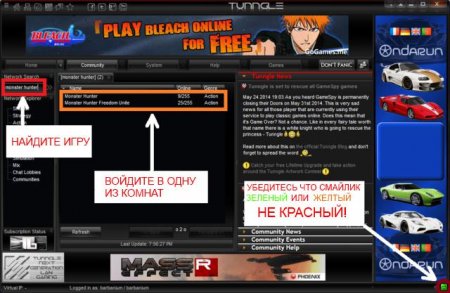
Як відкрити порт в Tunngle: кілька основних метдів
Завзяті геймери, напевно, знають, що являє собою віртуальний адаптер Tunngle. Він використовується для організації проходження ігор в режимі
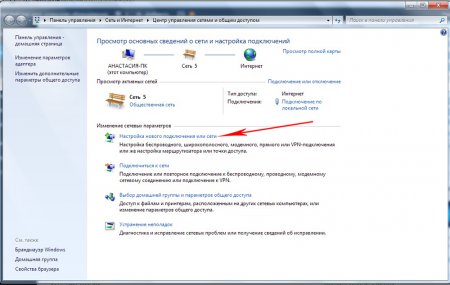
L2TP-з'єднання - що це таке? Як налаштувати L2TP-з'єднання
Сьогодні підключення до інтернету по локальній або віртуальної мережі на основі бездротових технологій стали дуже популярними і серед звичайних

Пароль до 1921680.1: тонкощі процесу
Кожне пристрій, підключений до Інтернету, має так званий IP-адреса інтернет-протоколу. Існують спільні та приватні IP-адреси. 1921680.1 є приватним
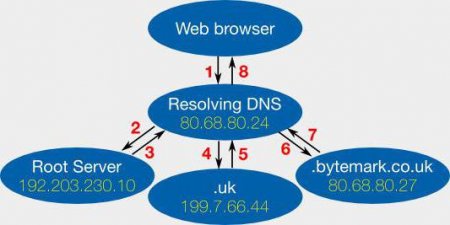
DNS-сервер не відповідає: що робити в такій ситуації?
Нечасто, звичайно, але іноді користувачі при спробі доступу до інтернет-сайтів стикаються з тим, що браузер, встановлений в системі, видає